win10显示已连接但上不了网的处理方法 win10本地网络连接但无法访问互联网怎么办
更新时间:2024-02-19 17:32:50作者:yang
当我们使用Win10操作系统连接本地网络时,有时候会出现显示已连接但却无法访问互联网的情况,这种情况可能是由于网络设置问题、DNS服务器故障或者网卡驱动程序出现异常等原因所导致。针对这种情况,我们可以通过一些简单的方法来解决这个问题,确保我们能够正常地上网。接下来我们将介绍一些处理方法,帮助大家解决Win10本地网络连接但无法访问互联网的情况。
处理方法如下:
1、在win10系统搜索框上,搜索命令提示符,搜索到之后,鼠标右键选择以管理员身份运行,如下图所示:
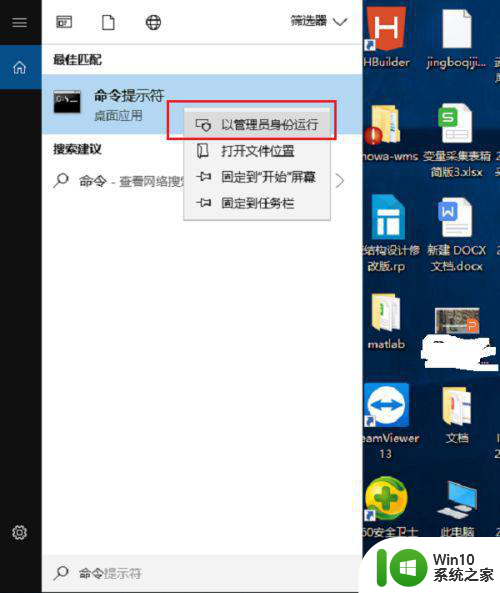
2、以管理员身份打开命令提示符之后,输入“netsh winsock reset”进行重置网络,然后重启电脑,一般重启电脑之后,就可以正常上网了,如下图所示:
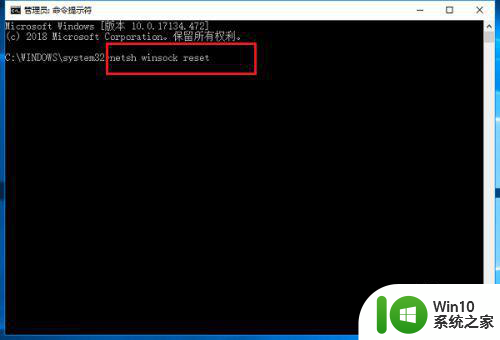
3、如果还不能上网,我们可以使用安全卫士的断网急救箱进行诊断修复,点击功能大全,如下图所示:
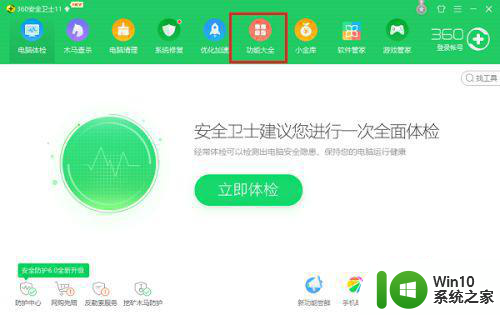
4、点击网络优化->断网急救箱,如下图所示:
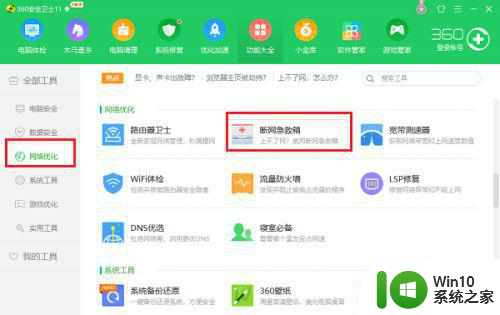
5、开始进行诊断修复网络硬件配置,网络连接配置,DNS服务等,修复完成,重启电脑,就可以正常上网了,如下图所示:
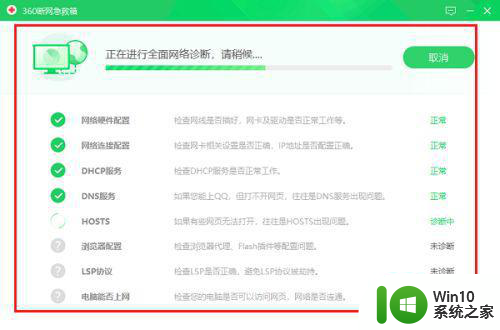
以上就是关于win10显示已连接但上不了网的处理方法的全部内容,有出现相同情况的用户就可以按照小编的方法了来解决了。
win10显示已连接但上不了网的处理方法 win10本地网络连接但无法访问互联网怎么办相关教程
- 怎么解决电脑wifl已连接但不能上网win10 win10电脑wifi已连接但无法访问互联网解决方法
- win10网络连接成功无法上网的原因和解决方法 win10网络可连接但无法访问互联网的解决方案
- win10无线已连接,但图标显示地球 win10网络连接显示地球图标但上不了网怎么办
- win10网络图标正常无法上网 Win10显示已连接但无网络访问怎么办
- win10显示网络未连接但可以上网 win10显示无法连接网络但能上网如何解决
- windows10连不上无线网络显示无internet解决方法 Windows10无线网络无法连接但显示已连接无internet解决方法
- 新电脑网线插好了但是连不上网win10 win10系统已连接网络但无法浏览网页怎么办
- win10电脑网络连接正常但无法上网修复方法 Win10电脑连接网络但无法上网怎么办
- win10 easyconnect连接后无法上网 Win10以太网已连接但无法上网的原因
- w10系统无法连接wifi但是可以上网怎么办 w10系统连接wifi后无法访问互联网如何解决
- win10电脑联网了但不能上网如何解决 Win10电脑连接网络但无法浏览网页如何处理
- win10联网正常但却显示无法连接到Internet的解决方法 win10联网正常但无法上网的原因
- 蜘蛛侠:暗影之网win10无法运行解决方法 蜘蛛侠暗影之网win10闪退解决方法
- win10玩只狼:影逝二度游戏卡顿什么原因 win10玩只狼:影逝二度游戏卡顿的处理方法 win10只狼影逝二度游戏卡顿解决方法
- 《极品飞车13:变速》win10无法启动解决方法 极品飞车13变速win10闪退解决方法
- win10桌面图标设置没有权限访问如何处理 Win10桌面图标权限访问被拒绝怎么办
win10系统教程推荐
- 1 蜘蛛侠:暗影之网win10无法运行解决方法 蜘蛛侠暗影之网win10闪退解决方法
- 2 win10桌面图标设置没有权限访问如何处理 Win10桌面图标权限访问被拒绝怎么办
- 3 win10关闭个人信息收集的最佳方法 如何在win10中关闭个人信息收集
- 4 英雄联盟win10无法初始化图像设备怎么办 英雄联盟win10启动黑屏怎么解决
- 5 win10需要来自system权限才能删除解决方法 Win10删除文件需要管理员权限解决方法
- 6 win10电脑查看激活密码的快捷方法 win10电脑激活密码查看方法
- 7 win10平板模式怎么切换电脑模式快捷键 win10平板模式如何切换至电脑模式
- 8 win10 usb无法识别鼠标无法操作如何修复 Win10 USB接口无法识别鼠标怎么办
- 9 笔记本电脑win10更新后开机黑屏很久才有画面如何修复 win10更新后笔记本电脑开机黑屏怎么办
- 10 电脑w10设备管理器里没有蓝牙怎么办 电脑w10蓝牙设备管理器找不到
win10系统推荐
- 1 番茄家园ghost win10 32位旗舰破解版v2023.12
- 2 索尼笔记本ghost win10 64位原版正式版v2023.12
- 3 系统之家ghost win10 64位u盘家庭版v2023.12
- 4 电脑公司ghost win10 64位官方破解版v2023.12
- 5 系统之家windows10 64位原版安装版v2023.12
- 6 深度技术ghost win10 64位极速稳定版v2023.12
- 7 雨林木风ghost win10 64位专业旗舰版v2023.12
- 8 电脑公司ghost win10 32位正式装机版v2023.12
- 9 系统之家ghost win10 64位专业版原版下载v2023.12
- 10 深度技术ghost win10 32位最新旗舰版v2023.11